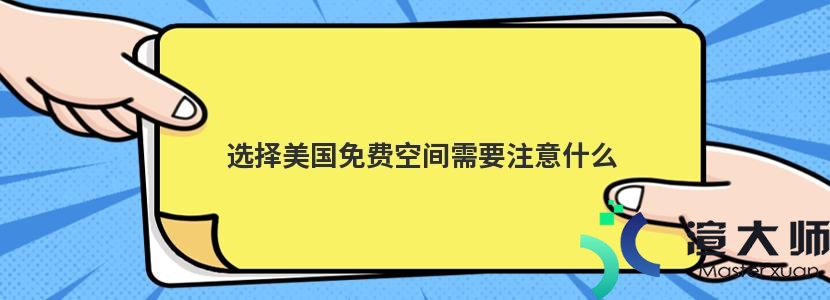一个小插曲。安装一个FTP服务。便于和远程服务器的文件沟通。后续我们会讲到如何使用Capistrano配合git完成服务器的代码部署以及发布流程。现在。代码先走FTP吧。挺稳。
FTP简介
FTP 是File Transfer Protocol(文件传输协议)的英文简称。而中文简称为“文传协议”。
在FTP的使用当中。用户经常遇到两个概念:"下载"(Download)和"上传"(Upload)。"下载"文件就是从远程主机拷贝文件至自己的计算机上;"上传"文件就是将文件从自己的计算机中拷贝至远程主机上。
用Internet语言来说。用户可通过客户机程序向(从)远程主机上传(下载)文件。
FTP安装
首先检查一下你的远程服务器是否已经安装了FTP服务。
?
| 1 | #rpm -qa | grep vsftpd |
如果啥都没显示。恭喜你。没有安装ftp服务。你可以安心的进行下面的动作了。如果有vsftpd的版本。那该干啥干啥去。这章不适合你!!!
那我们首先安装vsftpd。
vsftpd 是“very secure FTP daemon”的缩写。安全性是它的一个最大的特点。vsftpd 是一个 UNIX 类操作系统上运行的服务器的名字。它可以运行在诸如 Linux。BSD。Solaris。 HP-UNIX等系统上面。是一个完全免费的。开放源代码的ftp服务器软件。支持很多其他的 FTP 服务器所不支持的特征。
运行下面的命令就可以完成vsftpd的安装
?
| 1 | #yum -y install vsftpd |
安装完成再次利用上面的rpm命令检查一下是否完成安装。如果完成安装。那就可以继续。
开启vsftpd服务
?
| 1 | #service vsftpd start |
检查vsftpd服务
?
| 1 | #service vsftpd status |
注意。ftp服务使用的是21端口。有时候也使用20端口。我们之前设置的iptables防火墙服务阻止了这一端口。所以也要添加下面的代码到/etc/sysconfig/iptables里去。
?
| 1 | A INPUT -p tcp -m state --state NEW -m tcp --dport 21 -j ACCEPT |
重启防火墙服务
?
| 1 | #systemctl restart iptables.service |
好的。到这里。我们的默认ftp服务就已经开始运作啦。让我们来测试一下吧。
?
| 1 | #ftp localhost |
用户名称那一栏输入anonymous(匿名)
得到下面的信息就标识你的vsftp服务安装已完成。
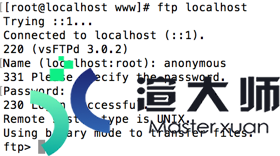
在ftp>后面输入bye。先暂时和ftp告别。因为我们还有一些事没干呢。
配置vsftpd服务
打开vsftpd服务的配置文件
?
| 1 | #vim /etc/vsftpd/vsftpd.conf |

改变这几个属性的值。具体是啥意思呢。当chroot_list_enable=YES。chroot_local_user=YES时。在/etc/vsftpd.chroot_list文件中列出的用户。可以切换到其他目录;未在文件中列出的用户。不能切换到其他目录。为了以后好控制。我们先打开这几个配置。
保存退出。我们新建一个chroot_list文件
?
| 1 | #touch /etc/vsftpd/chroot_list |
重启vsftp服务
?
| 1 | #service vsftpd restart |
新增ftp用户
?
| 1 | #/usr/sbin/adduser -d /usr/www/ftptest -g ftp -s /sbin/nologin vftpuser |
新增用户vftpuser。用户的主目录是/usr/www/ftptest目录。用户组是ftp。不能登录的账户。
设置vftpuser密码
?
| 1 | #passwd vftpuser |
修改/usr/www/ftptest的目录权限
?
| 1 | #chmod 755 /usr/www/ftptest/ |
重启vsftp服务
?
| 1 | #/sbin/service vsftpd restart |
设置权限
查看SElinux策略内ftp相关权限
?
| 1 | #getsebool -a | grep ftp |
打开ftp权限
?
| 1 | #setsebool allow_ftpd_full_access 1 |
重启vsftp服务
?
| 1 | #/sbin/service vsftpd restart |
现在。可以在本机ftp远程服务器啦。不过。枫爷推荐大家一款比较实用的ftp软件:filezilla。相当好用。至于怎么用。大家自行百度即可。
可能遇到的问题
问题1:SElinux未关闭导致无法访问。可以尝试将selinux策略先行关闭。
?
| 1 | #vim /etc/selinux/config |
将SELINUX一栏设置为disable即可

问题2:filezilla打开时会报以下的错误

打开你的站点管理。点击进入传输设置
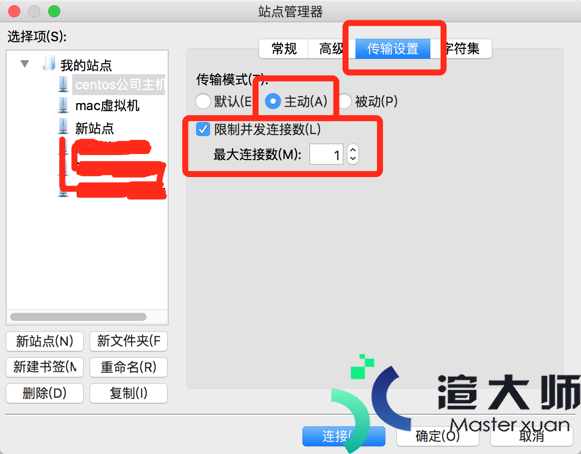
按照图中的配置配置传输模式。即可完成链接。
以上就是本文的全部内容。希望对大家的学习有所帮助。也希望大家多多支持渲大师。
本文地址:https://gpu.xuandashi.com/41556.html,转载请说明来源于:渲大师
声明:本站部分内容来自网络,如无特殊说明或标注,均为本站原创发布。如若本站内容侵犯了原著者的合法权益,可联系我们进行处理。分享目的仅供大家学习与参考,不代表本站立场!